Самостоятельная работа
Теперь, когда вы ознакомились с основами форматирования текста в документе InDesign, вы готовы к тому, чтобы применить полученные навыки в самостоятельной работе. Попробуйте выполнить следующие задачи, чтобы повысить свой уровень мастерства в верстке документов.
1. Посредством щелчков устанавливайте курсор в разных абзацах и экспериментируйте, включая и выключая автоматическую расстановку переносов в палитре Paragraph (Абзац). Выделите слово с переносом и выберите в меню палитры Character (Символ) команду No Break (Без разрыва), чтобы отключить перенос конкретного слова.
2. Посредством щелчка установите курсор в основном тексте и выберите команду меню Edit* Edit in Story Editor (Правка * Редактировать в редакторе текста). Внесите некоторые изменения в текст и затем выберите команду меню Edit * Edit in Layout (Правка * Редактировать в макете). Обратите внимание, как изменения, внесенные в текстовом редакторе, отображаются в макете. Исследуйте команды форматирования и редактирования, которые доступны при работе в Story Editor (Текстовый редактор).
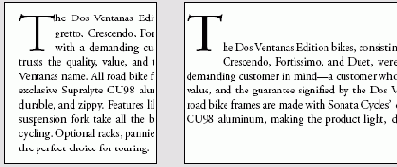
Исходная буквица (слева), приподнятая прописная буква (справа)
3. Создайте вложенный стиль, который объединяет символьный стиль и стиль абзаца. Это позволяет форматировать первую часть абзаца с помощью одного стиля, тогда как оставшаяся часть форматируется другим стилем. Начните с создания символьного стиля, который будет использоваться в начальной части абзаца, затем создайте новый стиль абзаца и выберите команду меню Drop Caps and Nested Styles (Буквицы и вложенные стили). Определите количество символов, к которым должен применяться стиль.
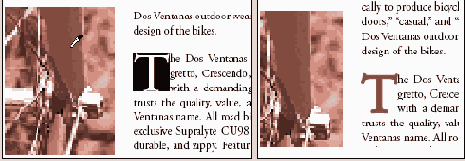
Используйте инструмент Eyedropper (Пипетка) (

4. Используйте контекстное меню для добавления символа авторского права (©) в конец названия компании «Sonata Cycles» в первом абзаце на странице 2.
5. Примените к каждому абзацу в основном рассказе (все за исключением врезок и таблицы) режим Optical Margin Alignment (Оптическое выравнивание полей). Доступ к режиму Optical Margin Alignment (Оптическое выравнивание полей) можно получить с помощью команды Story (Рассказ) в меню Туре (Ввод). Проверьте, чтобы был правильно установлен размер шрифта.
